
Używanie stylów obiektu w Keynote na Macu
Aby szybko zmienić wygląd obiektu, zastosuj w nim styl obiektu. Każdy motyw zawiera style obiektu, czyli kombinacje kolorów, obrysów i cieni, zaprojektowane tak, aby pasowały do danego motywu.
Możesz utworzyć własny styl obiektu, dostosowując wygląd danego obiektu (stosując własny kolor, obrys, wypełnienie itd.), a następnie zachowując ten wygląd jako nowy styl, który możesz następnie stosować do innych obiektów.
Aby używać stylów obiektów w tabelach, zobacz: Używanie stylów tabel w Keynote na Macu. Aby używać stylów obiektów w wykresach, zobacz: Używanie stylów wykresów w Keynote na Macu.
Stosowanie stylu w obiekcie
Kliknij, aby zaznaczyć obrazek, kształt, pole tekstowe, linię, strzałkę lub wideo.
Porada: W celu zaoszczędzenia czasu możesz zaznaczyć wiele obiektów i zastosować w nich ten sam styl.
Kliknij w kartę Styl na pasku bocznym Format
 .
.Zaznacz jeden ze stylów na górze paska bocznego (aby zobaczyć więcej stylów, kliknij w strzałkę w lewo lub w prawo).
Jeśli obiekt zawiera tekst, a chcesz zastosować w nim tylko styl kształtu (np. kolor i obrys), kliknij w miniaturkę stylu, trzymając naciśnięty klawisz Control, a następnie wybierz Zastosuj tylko styl kształtu.
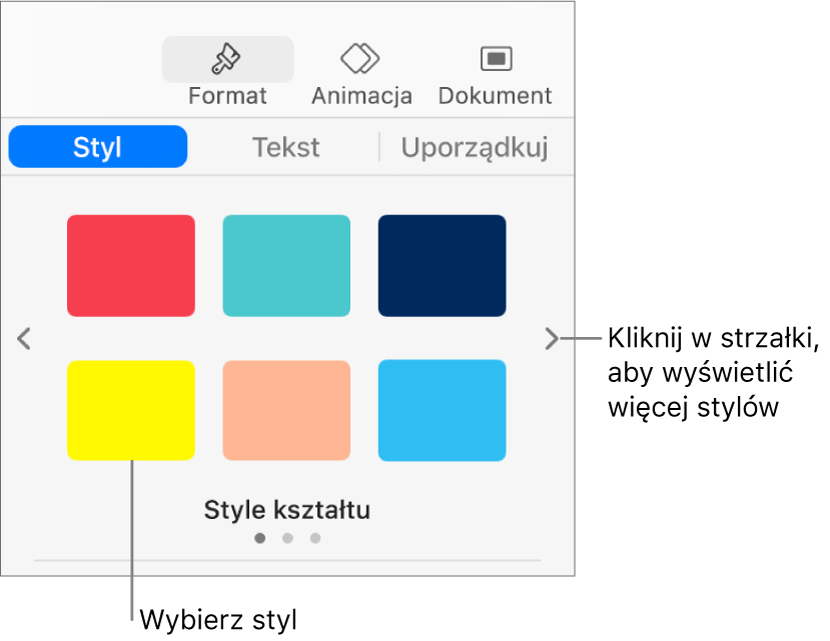
Aby zachować zmiany jako nowy styl obiektu, wykonaj kroki procedury „Tworzenie nowego stylu obiektu”.
Tworzenie nowego stylu obiektu
Uwaga: W prezentacji udostępnianej innym osobom nie możesz tworzyć stylów obiektów.
Kliknij, aby zaznaczyć obrazek, kształt, pole tekstowe, linię, strzałkę lub wideo ze zmianami, które chcesz zachować jako nowy styl.
Kliknij w kartę Styl na pasku bocznym Format
 .
.Kliknij w strzałkę po prawej stronie miniaturek stylów, aby przejść do ostatniej grupy stylów.
Kliknij w
 , aby dodać styl.
, aby dodać styl.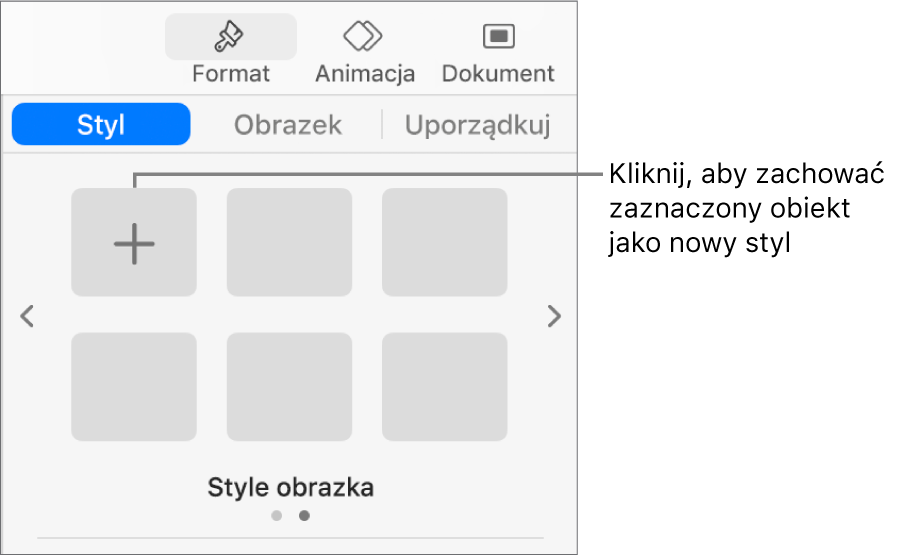
Styl ten wyświetlany jest jako ostatnia miniaturka, ale możesz przeciągnąć go w inne miejsce.
Porządkowanie lub usuwanie stylów obiektu
Możesz zmieniać kolejność stylów obiektu widocznych na górze paska bocznego oraz usuwać niepotrzebne style.
Przenoszenie stylu: Kliknij w styl, który chcesz przenieść, przytrzymaj go, aż styl ten mignie, a następnie przeciągnij go w nowe miejsce. Aby przenieść go do innej grupy stylów, przeciągnij go nad jedną ze strzałek nawigacji, aby otworzyć kolejną grupę, a następnie przeciągnij go w żądane miejsce.
Usuwanie stylu: Kliknij z naciśniętym klawiszem Control w dany styl, a następnie wybierz Usuń styl.
Uwaga: W prezentacji udostępnianej innym osobom nie możesz przenosić ani usuwać stylów obiektów.
Ponowne definiowanie stylów obiektu
Możesz szybko zmienić wygląd wszystkich obiektów używających tego samego stylu.
Kliknij, aby zaznaczyć jeden z obiektów, których styl chcesz zmienić, a następnie wprowadź żądane zmiany.
Zaznacz obiekt zmodyfikowany przed chwilą (jeśli nie jest zaznaczony), a następnie kliknij w kartę Styl na pasku bocznym Format
 .
.Kliknij z naciśniętym klawiszem Control w styl, a następnie wybierz Definiuj ponownie styl wg zaznaczenia.
Wybierz opcję, a następnie kliknij w OK.